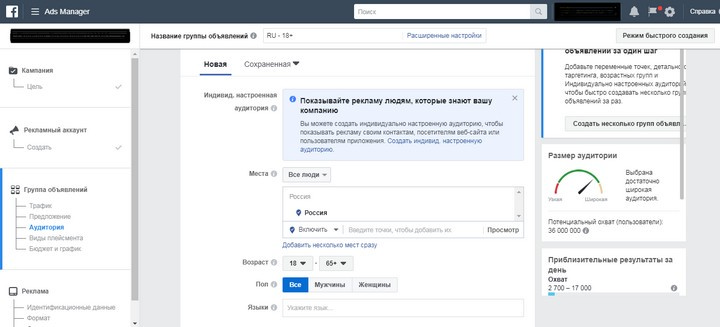Содержание
Настройка таргетированной рекламы во ВКонтакте: пошаговая инструкция
Этот материал был написан в 2019 году. Мы обновили его в декабре 2021 года. Приятного чтения!
«ВКонтакте» — это крупнейшая социальная сеть России. Ежемесячное количество уникальных пользователей соцсети, согласно отчету Mail.ru Group, на сентябрь 2019 года составило 70 млн. В соцсети есть потенциальные клиенты для любого бизнеса, задача рекламодателя — найти эту аудиторию и рассказать ей о своем предложении. Таргетированная реклама в соцсети отличается от контекстной: нужно знать ее особенности и разбираться в настройках. Сегодня мы подробно расскажем о настройке рекламы во «ВКонтакте».
Соцсеть предлагает два варианта продвижения:
Реклама в сообществах — это объявления, которые размещаются в популярных группах и на публичных страницах через маркет-платформу. Этот тип продвижения подойдет, если вы хотите привлечь внимание подписчиков конкретных крупных сообществ.
К маркет-платформе могут подключиться группы со среднесуточным охватом более 7500 человек.
Однако наиболее популярный тип рекламы во «ВКонтакте» — таргетированная реклама. Ее преимущество — в тонких настройках подбора целевой аудитории по десятку различных параметров.
Как запустить таргетированную рекламу во «ВКонтакте»
Чтобы создать таргетированное объявление во «ВКонтакте», зайдите в раздел «Реклама», который находится в левом блоке на всех страницах соцсети.
Вы попадете на стартовую страницу «Бизнеса ВКонтакте». Нажмите «Запустить рекламу».
Вам предложат на выбор несколько целей для запуска рекламы.
Вы можете выбрать цель или продолжить без нее. В первом случае система будет адаптировать процесс создания рекламы под вашу цель.
Если есть доступ к кабинету агентства, то вы попадете в него, а не на стартовую страницу. В этом случае выберите клиента из списка.
Затем нажмите «Создать объявление».
Обратите внимание: реклама во «ВКонтакте» регулируется законодательством, а также рекламной политикой соцсети, поэтому прочтите правила модерации перед настройкой объявлений.
Далее нужно выбрать формат рекламной записи. Сейчас «ВКонтакте» предлагает восемь форматов для отображения в ленте и три варианта тестово-графических блоков — они отображаются у пользователей под левым меню.
Форматы для ленты новостей (при пропуске шага с целями)
Форматы текстово-графических блоков
Шаг 1. Выбор формата рекламной записи
Итак, форматы зависят от того, где будет размещаться объявление:
-
в новостной ленте;
-
на страницах сайта.
Форматы для ленты новостей
Отметим, что для рекламы в ленте необязательно рекламировать уже созданную и опубликованную запись, вы можете продвигать «скрытую запись», т. е. не опубликованную ни в каком сообществе.
-
Карусель. В одно объявление добавляется до десяти карточек, к каждой карточке можно прикрепить отдельную ссылку на посадочную страницу.
-
Запись с кнопкой.
 Пост с изображением или видео, а также с кнопкой призыва к действию («Купить», «Подробнее» и т. д.)
Пост с изображением или видео, а также с кнопкой призыва к действию («Купить», «Подробнее» и т. д.) -
Универсальная запись. В нее добавляется изображение, видеоролик или GIF-анимация.
-
Реклама в клипах и историях. Вертикальный полноэкранный формат. Можно загрузить до трех карточек с изображениями или видео (для клипов — только видео).
-
Сбор заявок (доступен при выборе цели «Заполнение лид-формы»). При клике пользователя на объявление открывается анкета, заполнив которую он может оставить заявку на приобретение товара или услуги, консультацию и т. д., не переходя на сайт рекламодателя. Подробнее о работе с форматом читайте в нашей инструкции.
-
Реклама сайта. Позволяет перенаправлять пользователя на сайт рекламодателя без привязки к сообществу во «ВКонтакте». Больше о формате — в отдельной статье.

-
Реклама личной страницы. Для этого формата можно использовать личную страницу во «ВКонтакте» или отдельный пост с нее. Пользователь переходит на страницу по клику на любую область объявления.
-
Мобильное приложение. Позволяет рекламировать приложение из AppStore и/или Google Play.
Форматы текстово-графического блока (ТГБ)
Реклама отображается слева под основным меню в виде коротких блоков с изображением и текстом. Она показываются только на десктопах.
Для таких объявлений есть три формата:
- Приложение (VK Mini Apps).
- Сообщество.
- Внешний сайт.
Доступные конфигурации объявлений таких форматов:
-
Изображение и текст. Баннер 145×85 для привлечения трафика в сообщества или на сайт. Заголовок от 3 до 33 символов, описание — от 3 до 70 символов.

-
Большое изображение. Баннер 145×165 для привлечения трафика в сообщества или на сайт. Заголовок от 3 до 33 символов, описания нет. Это более заметный формат, так как основной акцент — на картинке.
-
Квадратное изображение (доступно для VK Mini Apps). Заголовок до 13–29 символов, в зависимости от размера картинки, описания нет.
-
Продвижение сообществ. Баннер 145×145, автоматически подтягивается название сообщества (до 33 символов).
Вы можете загружать изображения в форматах: JPG, PNG, BMP, TIFF или GIF, но анимированные картинки не поддерживаются. Размер загружаемого файла не должен превышать 5 Мб. Текст не должен занимать больше 50% изображения.
Выберите формат, наиболее подходящий для задач вашего бизнеса. Для примера возьмем универсальную запись.
Кликните «Создать запись», чтобы перейти к созданию объявления.
Выберите сообщество, от которого будет запускаться реклама. Затем введите текст объявления.
Далее можно выбрать из двух вариантов:
Задать кнопку с призывом к действию и оформить традиционное рекламное объявление. К нему можно прикрепить не только фото или видео, но и аудиозапись, файл, карту, граффити, опрос, товар и услугу.
Добавить несколько карточек. Можно указать ссылку на внешний сайт или сообщество во «ВКонтакте», а также номер телефона.
Для каждой из таких карточек можно задать изображение, заголовок и цены (старую и новую).
Когда объявление будет оформлено, нажмите «Создать».
Шаг 2. Установка параметров рекламируемого объекта
В этом разделе необходимо установить возрастную маркировку.
Шаг 3. Определение целевой аудитории
На этом этапе мы будем выделять из всей аудитории соцсети только целевую, чтобы показывать объявления только ей.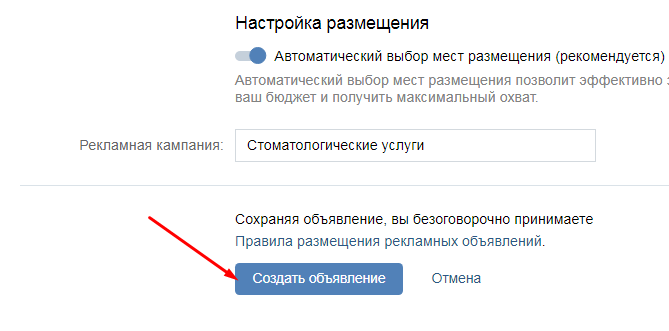 Подобное сегментирование необходимо: оно повышает эффективность рекламных кампаний за счет того, что рекламодатель обращается не ко всем пользователям, а ограничивается только теми, кого может заинтересовать его продукт. Целевую аудиторию нужно делить на группы, чтобы обращаться к каждой из них с максимально релевантным предложением. Разберемся на примере.
Подобное сегментирование необходимо: оно повышает эффективность рекламных кампаний за счет того, что рекламодатель обращается не ко всем пользователям, а ограничивается только теми, кого может заинтересовать его продукт. Целевую аудиторию нужно делить на группы, чтобы обращаться к каждой из них с максимально релевантным предложением. Разберемся на примере.
Допустим, вы владелец небольшого кафе. По средам у вас действует специальное предложение — скидка 50% на все меню женским компаниям. Очевидно, что в подобном предложении заинтересованы исключительно девушки. С помощью таргетинга вы можете создать рекламное объявление и запустить показы на целевую аудиторию женщин 18+, проживающих в вашем и ближайших районах. Так вы будете показывать релевантные объявления только части аудитории, которая подходит под условия акции и может заинтересоваться ей, и исключите все остальные сегменты.
Во «ВКонтакте» доступны различные настройки таргетинга: географические, демографические, по интересам, образованию и работе. В настройке по интересам вы можете выбрать сообщества или приложения «ВКонтакте», участники которых могут заинтересоваться предложением, или, наоборот, исключить их.
В настройке по интересам вы можете выбрать сообщества или приложения «ВКонтакте», участники которых могут заинтересоваться предложением, или, наоборот, исключить их.
Читайте также по теме:
-
Собрать погорячее: как спарсить аудиторию для таргетинга во «ВКонтакте»
Счетчик справа показывает количество зарегистрированных пользователей, которые соответствуют заданным настройкам и смогут увидеть ваше объявление. Также доступен прогноз, который показывает предполагаемые показатели охвата, число показов и бюджет.
Кроме того, можно настроить таргетинг по устройствам, браузерам и операционным системам пользователей, а также по аудиториям ретаргетинга. На последнем параметре остановимся подробнее.
Настройка ретаргетинга во «ВКонтакте»
С помощью ретаргетинга во «ВКонтакте» рекламодатель может показывать объявления пользователям соцсети, которые уже знакомы с предложением, например, они посещали сайт, делали заказ, оставляли заявку на звонок и т.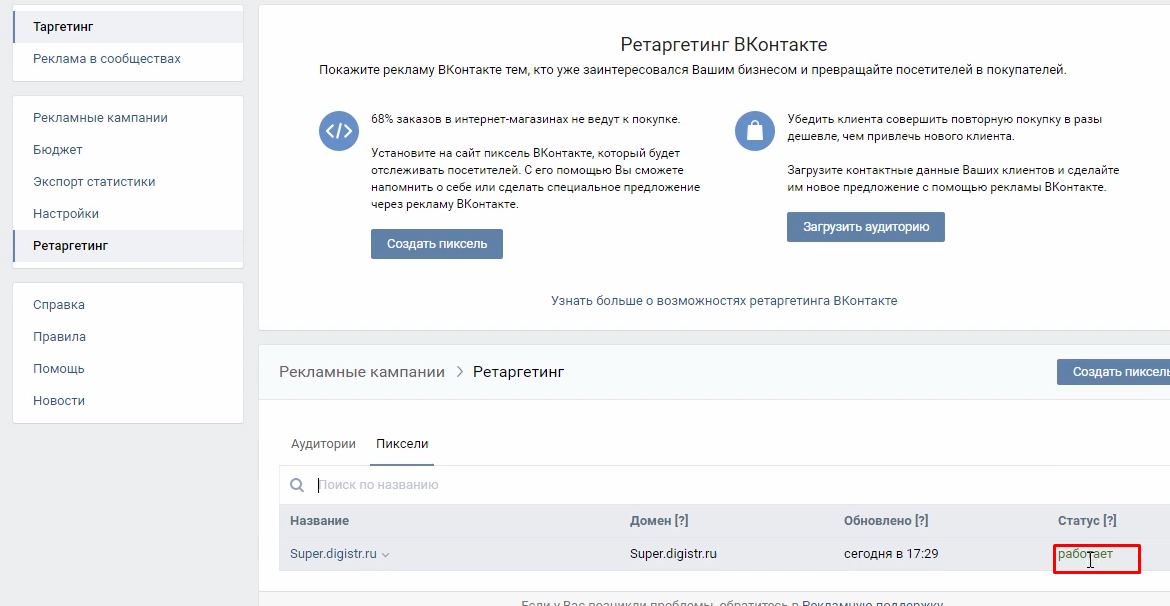 п. Это теплая аудитория, вероятность конверсии которой, как правило, выше.
п. Это теплая аудитория, вероятность конверсии которой, как правило, выше.
С помощью аудиторий ретаргетинга вы найдете этих пользователей во «ВКонтакте» и можете прорекламировать другой товар или сделать специальное предложение (например, скидку на вторую покупку). Также их можно исключить из аудитории кампании, чтобы привлечь только новых клиентов и не тратить бюджет на привлеченных ранее.
Чтобы настроить ретаргетинг, необходимо создать аудиторию, т. е. базу пользователей «ВКонтакте», на которую можно нацеливать свои рекламные объявления.
Аудиторию можно создать тремя способами:
-
загрузить ее из заранее приготовленного файла;
-
использовать списки людей, отсканировавших QR-код;
-
получить ее с сайта при помощи пикселя «ВКонтакте».
Пиксель ретаргетинга — это JavaScript-код, который добавляется в код сайта и автоматически учитывает всех его посетителей. О его настройке мы писали отдельно.
Можно воспользоваться уже имеющейся аудиторией ретаргетинга (если есть) или создать новую. Чтобы сформировать аудиторию, нажмите ссылку «Создать аудиторию ретаргетинга» в справочном окне, которое появляется при наведении на строку «Аудитории ретаргетинга» и выберите способ создания аудитории.
Чтобы загрузить аудиторию из файла, необходимо создать документ со списком, состоящим из номеров телефонов, адресов электронной почты, идентификаторов мобильных устройств Apple (IDFA) и Android (GAID) или идентификаторов (ID) пользователей.
Все аудитории будут храниться в разделе «Ретаргетинг», там же можно создать новые сегменты, похожую аудиторию или QR-коды, а также настроить динамический ретаргетинг.
Шаг 4. Настройка расписания показов
Расписание показов — важный пункт, о котором часто забывают. Для большинства рекламодателей подходит круглосуточный показ рекламы семь дней в неделю.
Но в некоторых случаях определенные дни и часы нужно отключать. Например, если для заказа товара или услуги необходимо связаться по телефону с рекламодателем, а офис не работает в ночные часы, выходные или праздники.
Шаг 5. Модель оплаты, настройка цены и выбор площадок
На этом шаге можно включить оптимизацию бюджета. Это инструмент, который распределяет выделенный бюджет между несколькими объявлениями для получения максимума целевых действий.
Ниже «ВКонтакте» предлагает выбрать один из двух способов назначения цены: автоматический и ручной.
При автоматическом управлении система сама назначает стоимость для максимально эффективной открутки и достижения цели рекламодателя.
При ручном управлении есть два способа оплаты: за клики (СРС) или за 1000 показов (СРМ). Также есть модель oCPM, но она пока работает с объявлением типа «Сбор заявок».
Выберите ручную или автоматическую стратегию, для ручной ниже установите стоимость. «ВКонтакте» подсказывает, какую стоимость следует установить при настройке, в дальнейшем она может меняться в зависимости от эффективности объявления.
Далее настройте площадки. Можно оставить автоматический выбор мест размещения — тогда система сама будет выбирать, где показывать объявления.
Можно настроить самостоятельно, будут объявления показываться на мобильном сайте и в приложении, на десктопе или на всех устройствах. Также решите, будете ли вы показывать рекламу только во «ВКонтакте», в двух соцсетях или добавите ресурсы партнерской сети.
Сохраните объявление в существующую или новую кампанию.
После модерации начнутся показы объявления. Вы можете в любой момент отредактировать объявление: изменить описание или изображение, стоимость перехода, настройки целевой аудитории. Однако если вы захотите изменить тематику, формат объявления, ссылку на сайт или способ оплаты, вам придется создать новое объявление, скопировав ранее созданное.
Для запуска рекламы пополните баланс личного кабинета. Физические лица могут пополнять с помощью банковских карт, платежных систем и терминалов. Зачисление по банковскому переводу доступно только для юридических лиц.
Важно! Способ оплаты изменить невозможно.
Как анализировать таргетированную рекламу во «ВКонтакте»
Основная статистика по всем рекламным кампаниям отражается на главной странице рекламного кабинета. Вы можете построить отчет за интересующий вас период, а также выбрать, по какому показателю необходимо построить график: по переходам, показам, CTR или расходам.
Вы можете построить отчет за интересующий вас период, а также выбрать, по какому показателю необходимо построить график: по переходам, показам, CTR или расходам.
Чтобы посмотреть статистику по кампании, выберите ее в личном кабинете и задайте период. Вы можете сравнить эффективность кампаний, поставив чекбокс напротив интересующих. Аналогичный отчет можно построить по объявлениям на странице кампании.
На уровне кампаний и групп объявлений отображается таблица с показателями по каждой кампании или группе: CTR, показы, охват и т. д. Можно самостоятельно выбрать, какие показатели хотите видеть в таблице, зайдя в раздел «Настройки полей таблицы» и поставив чекбокс напротив нужных метрик.
Если вы продвигаете сообщество, то оценивайте эффективность рекламы в его статистике в разделе «Источники переходов».
Если рекламируете внешний сайт, то для отслеживания переходов и конверсий добавляйте в ссылки объявлений UTM-метки и просматривайте информацию о кампаниях в системах веб-аналитики.
Заключение
Итак, теперь вы знаете, как настраивать таргетированную рекламу во «ВКонтакте». У нас осталось еще несколько советов:
-
Тестируйте: запускайте разные объявления для одного сегмента. Меняйте формат, текст или изображения, отслеживайте результаты, отключайте неэффективные объявления и оставляйте только те, что показывают хороший результат.
-
Персонализируйте: создавайте индивидуальные объявления для каждого сегмента. Не запускайте кампании на широкую аудиторию — это простой и быстрый способ попрощаться с бюджетом.
-
Анализируйте и улучшайте: следите за статистикой, оперативно обновляйте ставки, вносите изменения, если эффективность объявлений падает.
Грамотное размещение таргетированной рекламы во «ВКонтакте» и правильные настройки позволят добиться практически любых целей: привлечь трафик, повысить узнаваемость бренда, получить заявки и конверсии и т. д. Запускайте рекламу во «ВКонтакте» и решайте задачи вашего бизнеса.
д. Запускайте рекламу во «ВКонтакте» и решайте задачи вашего бизнеса.
Обновлено 28 декабря 2021 года
пошаговая инструкция — Маркетинг на vc.ru
Рассказываем, как запустить таргетированную рекламу во ВКонтакте, попутно разбирая, какие форматы существуют и как настроить ремаркетинг в социальной сети.
44 169
просмотров
ВКонтакте — это крупнейшая социальная сеть России. Ежемесячное количество уникальных пользователей соцсети, согласно отчету Mail.ru Group, на сентябрь 2019 года составило 70 млн. В соцсети есть потенциальные клиенты для любого бизнеса, задача рекламодателя — найти эту аудиторию и рассказать ей о своем предложении. Таргетированная реклама в соцсети отличается от контекстной: нужно знать ее особенности и разбираться в настройках. Сегодня мы подробно расскажем о настройке рекламы во ВКонтакте.
Соцсеть предлагает два варианта продвижения:
- реклама в сообществах;
- таргетированная реклама.

Реклама в сообществах — это объявления, которые размещаются в популярных группах и на публичных страницах через маркет-платформу. Этот тип продвижения подойдет, если вы хотите привлечь внимание подписчиков конкретных крупных сообществ.
К маркет-платформе могут подключиться группы со среднесуточным охватом более 7500 человек.
Однако наиболее популярный тип рекламы во ВКонтакте — таргетированная реклама. Ее преимущество — в тонких настройках подбора целевой аудитории по десятку различных параметров.
Как запустить таргетированную рекламу во ВКонтакте
Чтобы создать таргетированное объявление во ВКонтакте, зайдите в раздел «Реклама», который находится в левом блоке на всех страницах соцсети.
Вы попадете на стартовую страницу. Перейдите в рекламный кабинет, нажав на соответствующую кнопку в верхнем правом углу экрана.
Далее нажмите «Создать объявление».
Если есть доступ к кабинету агентства, то вы попадете в него, а не на стартовую страницу. В этом случае выберите клиента из списка.
В этом случае выберите клиента из списка.
Затем нажмите «Создать объявление».
Обратите внимание: реклама во ВКонтакте регулируется законодательством, а также рекламной политикой соцсети, поэтому прочтите правила модерации перед настройкой объявлений.
Далее нужно выбрать формат рекламной записи.
Шаг 1. Выбор формата рекламной записи
Форматы зависят от того, где будет размещаться объявление:
- в новостной ленте;
- на страницах сайта.
Форматы для ленты новостей
Отметим, что для рекламы в ленте необязательно рекламировать уже созданную и опубликованную запись, вы можете продвигать «скрытую запись», т. е. не опубликованную ни в каком сообществе.
- Карусель. В одно объявление добавляется до десяти карточек, к каждой карточке можно прикрепить отдельную ссылку на посадочную страницу.
- Универсальная запись. В нее добавляется изображение, видеоролик или GIF-анимация.

- Запись с кнопкой. Пост с изображением или видео, а также с кнопкой призыва к действию («Купить», «Подробнее» и т. д.).
- Сбор заявок. При клике пользователя на объявление открывается анкета, заполнив которую он может оставить заявку на приобретение товара или услуги, консультацию и т. д., не переходя на сайт рекламодателя. Подробнее о работе с форматом читайте в инструкции.
- Реклама сайта. Позволяет перенаправлять пользователя на сайт рекламодателя без привязки к сообществу во ВКонтакте. Больше о формате — в отдельной статье.
- Реклама в историях. Вертикальный полноэкранный формат. Можно загрузить до трех карточек с изображениями или видео.
Текстово-графический блок (ТГБ)
Эти объявления отображаются слева под основным меню в виде коротких блоков с изображением и текстом. Они показываются только на десктопах.
Выбор формата зависит от объекта продвижения: сайта, приложения или группы.
- Изображение и текст. Баннер 145×85 для привлечения трафика в сообщества или на сайт. Заголовок от 3 до 33 символов, описание — от 3 до 70 символов.
- Большое изображение. Баннер 145×165 для привлечения трафика в сообщества или на сайт. Заголовок от 3 до 33 символов, описания нет. Это более заметный формат, так как основной акцент — на картинке.
- Продвижение сообщества. Баннер 145×145, автоматически подтягивается название сообщества (до 33 символов).
Дополнительные форматы
- Формат для рекламы игры или приложения (квадратное изображение). Баннер 145×145 с кнопками «Играть» или «Запустить». В подписи автоматически подтягивается количество игроков, либо число друзей пользователя, установивших приложение, если такие есть.
- Специальный формат для приложения. Объявление располагается в разделе «Рекомендуемые» в каталоге приложений или в новостной ленте.
 Автоматически подставляются рейтинг приложения, игровой жанр, выбранный в настройках, название приложения (до 33 символов). Минимальный размер изображения 256×256, если в файлах игры есть подходящее изображение, оно добавляется автоматически.
Автоматически подставляются рейтинг приложения, игровой жанр, выбранный в настройках, название приложения (до 33 символов). Минимальный размер изображения 256×256, если в файлах игры есть подходящее изображение, оно добавляется автоматически.
Вы можете загружать изображения в форматах: JPG, PNG, BMP, TIFF или GIF, но анимированные картинки не поддерживаются. Размер загружаемого файла не должен превышать 5 Мб. Текст не должен занимать больше 50% изображения.
Выберите формат, наиболее подходящий для задач вашего бизнеса. Для примера возьмем универсальную запись.
Кликните «Создать запись», чтобы перейти к созданию объявления.
Затем введите текст объявления и добавьте фото или видео. Для форматов «Реклама сайта» и «Запись с кнопкой» выберите кнопку CTA. Затем нажмите «Сохранить».
Шаг 2. Установка параметров рекламируемого объекта
В этом разделе необходимо:
- Выбрать тематику объявления.
- Указать ссылку на счетчик показов.

- Установить возрастную маркировку.
Шаг 3. Определение целевой аудитории
На этом этапе мы будем выделять из всей аудитории соцсети только целевую, чтобы показывать объявления только ей. Подобное сегментирование необходимо: оно повышает эффективность рекламных кампаний за счет того, что рекламодатель обращается не ко всем пользователям, а ограничивается только теми, кого может заинтересовать его продукт. Целевую аудиторию нужно делить на группы, чтобы обращаться к каждой из них с максимально релевантным предложением. Разберемся на примере.
Допустим, вы владелец небольшого кафе. По средам у вас действует специальное предложение — скидка 50% на все меню женским компаниям. Очевидно, что в подобном предложении заинтересованы исключительно девушки. С помощью таргетинга вы можете создать рекламное объявление и запустить показы на целевую аудиторию женщин 18+, проживающих в вашем и ближайших районах. Так вы будете показывать релевантные объявления только части аудитории, которая подходит под условия акции и может заинтересоваться ей, и исключите все остальные сегменты.
Во ВКонтакте доступны различные настройки таргетинга: географические, демографические, по интересам, образованию и работе. В настройке по интересам вы можете выбрать сообщества или приложения ВКонтакте, участники которых могут заинтересоваться предложением, или, наоборот, исключить их.
Читайте также по теме:
- Собрать погорячее: как спарсить аудиторию для таргетинга во ВКонтакте
Счетчик справа показывает количество зарегистрированных пользователей, которые соответствуют заданным настройкам и смогут увидеть ваше объявление. Также доступен прогноз, который показывает предполагаемые показатели охвата, число показов и бюджет.
Кроме того, можно настроить таргетинг по устройствам, браузерам и операционным системам пользователей, а также по аудиториям ретаргетинга. На последнем параметре остановимся подробнее.
Настройка ретаргетинга во ВКонтакте
С помощью ретаргетинга во ВКонтакте рекламодатель может показывать объявления пользователям соцсети, которые уже знакомы с предложением, например, они посещали сайт, делали заказ, оставляли заявку на звонок и т.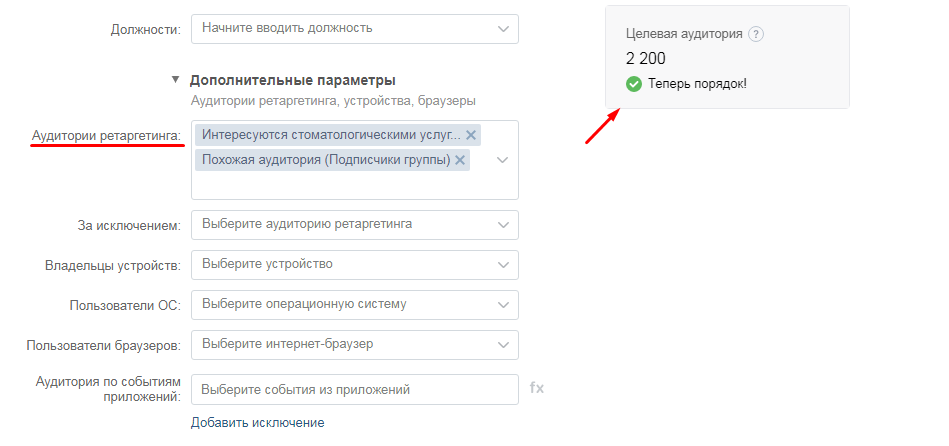 п. Это теплая аудитория, вероятность конверсии которой, как правило, выше.
п. Это теплая аудитория, вероятность конверсии которой, как правило, выше.
С помощью аудиторий ретаргетинга вы найдете этих пользователей во ВКонтакте и можете прорекламировать другой товар или сделать специальное предложение (например, скидку на вторую покупку). Также их можно исключить из аудитории кампании, чтобы привлечь только новых клиентов и не тратить бюджет на привлеченных ранее.
Чтобы настроить ретаргетинг, необходимо создать аудиторию, т. е. базу пользователей ВКонтакте, на которую можно нацеливать свои рекламные объявления.
Аудиторию можно создать тремя способами:
- загрузить ее из заранее приготовленного файла;
- использовать списки людей, отсканировавших QR-код;
- получить ее с сайта при помощи пикселя ВКонтакте.
Пиксель ретаргетинга — это JavaScript-код, который добавляется в код сайта и автоматически учитывает всех его посетителей. О его настройке можно прочитать здесь.
Можно воспользоваться уже имеющейся аудиторией ретаргетинга (если есть) или создать новую. Чтобы сформировать аудиторию, нажмите ссылку «Создать аудиторию ретаргетинга» в справочном окне, которое появляется при наведении на строку «Аудитории ретаргетинга» и выберите способ создания аудитории.
Чтобы загрузить аудиторию из файла, необходимо создать документ со списком, состоящим из номеров телефонов, адресов электронной почты, идентификаторов мобильных устройств Apple (IDFA) и Android (GAID) или идентификаторов (ID) пользователей.
Все аудитории будут храниться в разделе «Ретаргетинг», там же можно создать новые сегменты, похожую аудиторию или QR-коды, а также настроить динамический ретаргетинг.
Шаг 4. Настройка расписания показов
Расписание показов — важный пункт, о котором часто забывают. Для большинства рекламодателей подходит круглосуточный показ рекламы семь дней в неделю.
Но в некоторых случаях определенные дни и часы нужно отключать. Например, если для заказа товара или услуги необходимо связаться по телефону с рекламодателем, а офис не работает в ночные часы, выходные или праздники.
Например, если для заказа товара или услуги необходимо связаться по телефону с рекламодателем, а офис не работает в ночные часы, выходные или праздники.
Шаг 5. Модель оплаты, настройка цены и выбор площадок
Для этого формата доступен способ оплаты за клики (СРС) или за 1000 показов (СРМ). Также есть модель oCPM, но она пока работает с объявлением типа «Сбор заявок».
Ниже установите стоимость, которую вы готовы платить за один переход. ВКонтакте подсказывает рекламодателю, какую стоимость следует установить при настройке, в дальнейшем она может меняться в зависимости от эффективности объявления.
Далее настройте площадки. Можно выбрать, будут объявления показываться на мобильном сайте и в приложении, на десктопе или на всех устройствах. Также решите, будете ли вы показывать рекламу только в соцсети или добавите ресурсы партнерской сети.
Сохраните объявление в существующую или новую кампанию.
После модерации начнутся показы объявления. Вы можете в любой момент отредактировать объявление: изменить описание или изображение, стоимость перехода, настройки целевой аудитории. Однако если вы захотите изменить тематику, формат объявления, ссылку на сайт или способ оплаты, вам придется создать новое объявление, скопировав ранее созданное.
Вы можете в любой момент отредактировать объявление: изменить описание или изображение, стоимость перехода, настройки целевой аудитории. Однако если вы захотите изменить тематику, формат объявления, ссылку на сайт или способ оплаты, вам придется создать новое объявление, скопировав ранее созданное.
Для запуска рекламы пополните баланс личного кабинета. Физические лица могут пополнять с помощью банковских карт, платежных систем и терминалов. Зачисление по банковскому переводу доступно только для юридических лиц.
Важно! Способ оплаты изменить невозможно.
Как анализировать таргетированную рекламу во ВКонтакте
Основная статистика по всем рекламным кампаниям отражается на главной странице рекламного кабинета. Вы можете построить отчет за интересующий вас период, а также выбрать, по какому показателю необходимо построить график: по переходам, показам, CTR или расходам.
Чтобы посмотреть статистику по кампании, выберите ее в личном кабинете и задайте период. Вы можете сравнить эффективность кампаний, поставив чекбокс напротив интересующих. Аналогичный отчет можно построить по объявлениям на странице кампании.
Вы можете сравнить эффективность кампаний, поставив чекбокс напротив интересующих. Аналогичный отчет можно построить по объявлениям на странице кампании.
На уровне кампаний и групп объявлений отображается таблица с показателями по каждой кампании или группе: CTR, показы, охват и т. д. Можно самостоятельно выбрать, какие показатели хотите видеть в таблице, зайдя в раздел «Настройки полей таблицы» и поставив чекбокс напротив нужных метрик.
Если вы продвигаете сообщество, то оценивайте эффективность рекламы в его статистике в разделе «Источники переходов».
Если рекламируете внешний сайт, то для отслеживания переходов и конверсий добавляйте в ссылки объявлений UTM-метки и просматривайте информацию о кампаниях в системах веб-аналитики.
Заключение
Итак, теперь вы знаете, как настраивать таргетированную рекламу во ВКонтакте. У нас осталось еще несколько советов:
- Тестируйте: запускайте разные объявления для одного сегмента. Меняйте формат, текст или изображения, отслеживайте результаты, отключайте неэффективные объявления и оставляйте только те, что показывают хороший результат.

- Персонализируйте: создавайте индивидуальные объявления для каждого сегмента. Не запускайте кампании на широкую аудиторию — это простой и быстрый способ попрощаться с бюджетом.
- Анализируйте и улучшайте: следите за статистикой, оперативно обновляйте ставки, вносите изменения, если эффективность объявлений падает.
Грамотное размещение таргетированной рекламы во ВКонтакте и правильные настройки позволят добиться практически любых целей: привлечь трафик, повысить узнаваемость бренда, получить заявки и конверсии и т. д. Запускайте рекламу во ВКонтакте и решайте задачи вашего бизнеса.
Источник данных: Группы ОК и ВК
Рекламодатели
Источник данных: Группы ОК и ВК
- Добавление группы
- Создание сегмента
- Настройки кампании
Вы можете использовать группы в качестве источника данных. Мы объединили поиск и таблицу, чтобы все данные по группам и тематике были доступны в одном разделе.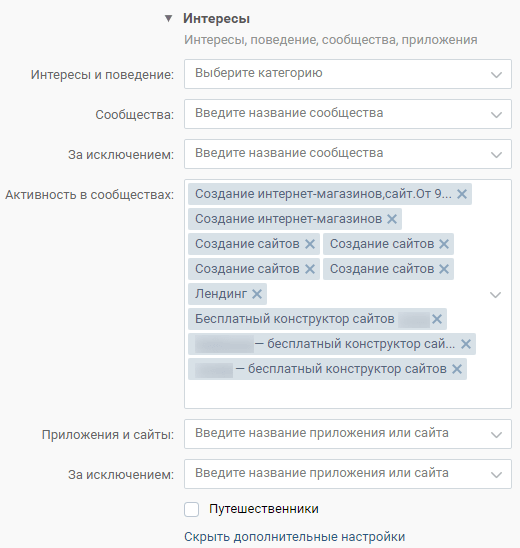 Это удобно, если вы хотите таргетировать людей из обеих социальных сетей одновременно.
Это удобно, если вы хотите таргетировать людей из обеих социальных сетей одновременно.
Для таргетинга пользователей, состоящих в группах в социальных сетях:
- Добавьте интересующие вас группы.
- Создайте на их основе сегмент аудитории. Настройте его при необходимости.
- Использовать сегмент при создании кампании.
Шаг 1. Добавление группы
Откройте вкладку «Аудитории» → «Источники данных» → «Группы ОК и ВК».
Чтобы добавить его, начните вводить название или тему группы, например «Авто».
В выпадающем списке вы увидите подходящие тематики и группы в ОК и ВК.
Вы можете выбрать либо определенные группы, либо все группы с определенной тематикой. В каталоге тем не учтена коммерческая группа.
Обратите внимание, что в результатах поиска отображаются только группы ВКонтакте с количеством участников не менее 1000 человек.
Нажмите «Показать», чтобы открыть список и просмотреть все темы или группы.
Чтобы добавить одну или несколько тем или групп, щелкните их в списке. Чтобы выбрать все, нажмите «Выбрать все». Выбранные темы и группы выделены зеленым цветом.
Выбор групп для создания источника
После добавления выбранных тем и групп они появятся в таблице.
В столбце «Тип» указано, к какой социальной сети принадлежит группа.
В столбце «Пользователи» указано количество пользователей в группе.
В столбце «Сегменты» — количество сегментов, в которых группа используется как источник данных.
Чтобы удалить группу из списка, нажмите крестик.
Список добавляемых групп и тем
Шаг 2. Создание сегмента
Чтобы использовать выбранные группы, необходимо создать сегмент на основе источника. Для этого откройте вкладку «Аудитория» → «Список сегментов» и нажмите «Создать сегмент».
Нажмите «Добавить сегменты аудитории»: в списке будут показаны сегменты и источники данных, которые вы добавили ранее. Вы можете создавать новые сегменты на основе уже созданных.
Вы можете создавать новые сегменты на основе уже созданных.
Выберите один или несколько источников и нажмите «Добавить сегмент». Вы можете добавлять или исключать из сегмента пользователей из выбранных групп.
Добавление сегмента с группами в социальных сетях
Вы можете настроить созданный сегмент на соответствие определенным критериям, например показ рекламы только пользователям, которые входят в несколько групп сразу. Подробнее о настройке сегментов
Шаг 3. Настройки кампании
Далее настройте рекламную кампанию и выберите созданный сегмент в разделе «Сегменты».
Была ли эта статья полезной?
{{{описание}}}
{{/каждый}}
Запуск кампаний с площадкой ВК
Путеводитель по рекламе в ВК
Таргетированная реклама в социальных сетях — отличный источник трафика, из которого можно легко подобрать нужную целевую аудиторию для конкретных проектов.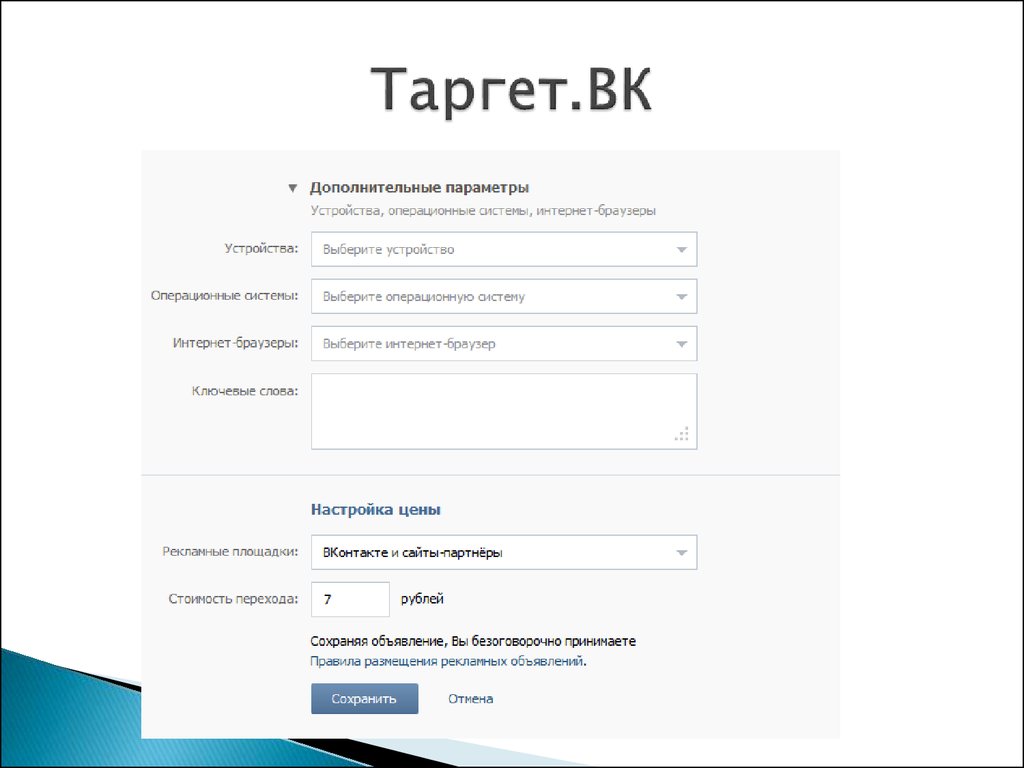 Просто настройте рекламную кампанию и десятки миллионов пользователей увидят ваши баннеры и, вполне возможно, станут клиентами, а значит, принесут прибыль вебмастеру.
Просто настройте рекламную кампанию и десятки миллионов пользователей увидят ваши баннеры и, вполне возможно, станут клиентами, а значит, принесут прибыль вебмастеру.
Хотя в теории все должно быть просто, на деле нужно правильно настроить РК в зависимости от ваших бюджетов, ГЕО, продвижения товаров или услуг и многих других нюансов. Ниже мы разберемся в этом вопросе подробнее и расскажем о каждом этапе продвижения рекламы в Вконтакте.
Что такое таргетинг ВКонтакте?
Социальная сеть очень хорошо умеет встраивать рекламу практически в любую часть страницы, поэтому ее можно разместить в ленте потенциального клиента, в группах ВКонтакте, в выделенных блоках, в приложениях и так далее. Сам же таргетинг ВК может быть в двух видах — просто текст, либо текст+изображение.
Также есть два пути продвижения и это может быть как официальная работа через рекламный кабинет, так и договоренности с другими контентмейкерами, которые разместят ваши посты у себя на стене или в группах в социальных сетях. Оба варианта универсальны, но опытный арбитражер всегда выбирает рекламный аккаунт.
Оба варианта универсальны, но опытный арбитражер всегда выбирает рекламный аккаунт.
Проблема первого варианта в его ненадежности — даже если можно примерно определить целевую аудиторию по тематике группы, никто не может гарантировать, сколько в ней ботов, случайных подписчиков или давно неактивных подписчиков. Статистику можно запросить заранее, но вряд ли она даст какие-то гарантии.
В случае с полноценной рекламной кампанией все гораздо удобнее — есть возможность выбирать конкретных людей по возрасту, ГЕО, интересам, демографии и десяткам других параметров. Именно это позволяет таргетированной рекламе достигать потенциальных клиентов, что значительно повышает конверсию.
Также, согласно исследованию Mediascope, ВКонтакте имеет самую обеспеченную аудиторию в возрасте от 12 до 64 лет, а потому ему отлично подойдут товары средней ценовой категории, такие как обучающие курсы, игры, одежда и так далее .
В то же время могут возникнуть проблемы с продвижением медицинских предложений, недвижимости, узкоспециализированных услуг, требующих отдельных согласований.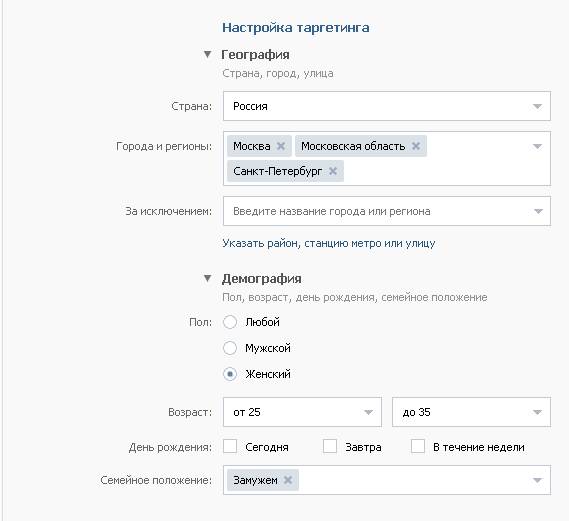 Дело даже не в успехе рекламной кампании — просто модерация запросит у вас столько бумаг, что получить от них одобрение будет просто невозможно.
Дело даже не в успехе рекламной кампании — просто модерация запросит у вас столько бумаг, что получить от них одобрение будет просто невозможно.
Как запустить арбитраж трафика в ВК?
Перед настройкой самой рекламной кампании необходимо уточнить несколько важных нюансов и подготовить сайт к наплыву пользователей. Об этом мы поговорим в следующих блоках.
Требования к рекламным интеграциям
В первую очередь реклама должна соответствовать правилам орфографии, в ее тексте запрещено вставлять смайлики, псевдографику, а также пытаться ввести в заблуждение потенциальных покупателей путем написания ложной информации о товаре или оказание услуг. Модерация активно следит за соответствием сайта тематике, которую вы продвигаете. Если хотите обмануть администрацию — не сложно, ведь никто не мешает вам поставить прокладку.
Требования к контенту вполне стандартные — никакой порнографии, жестокости, гендерного неравенства и тому подобного.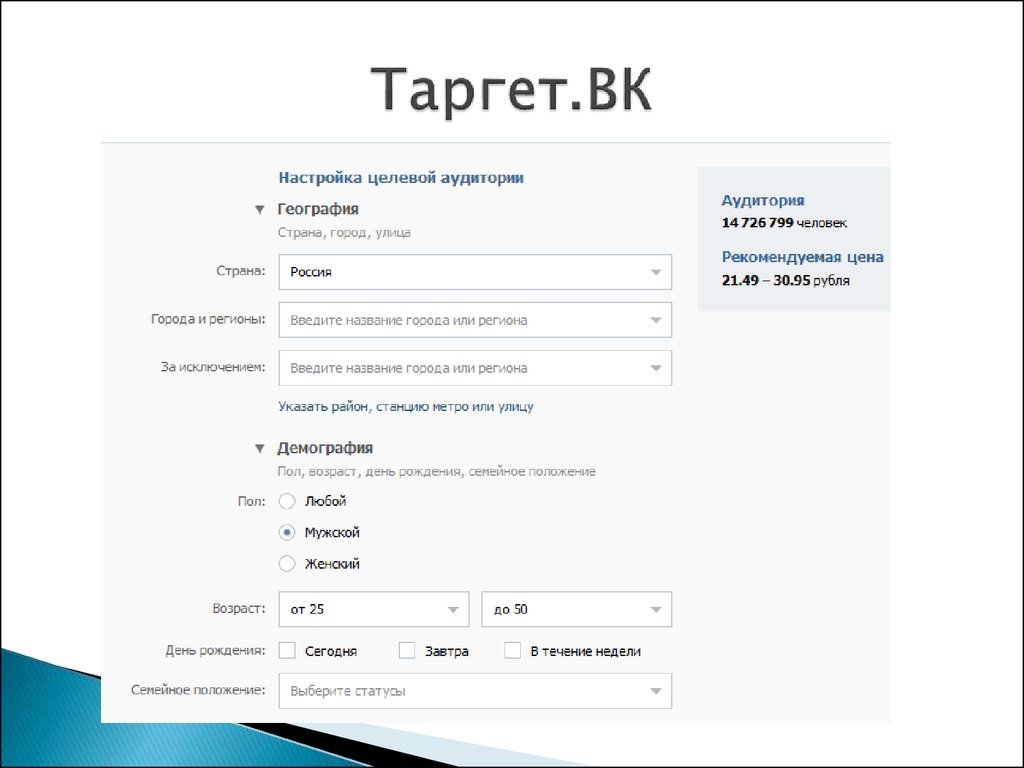 В техническом плане особых отклонений от обычных параметров социальной сети нет — на изображении текст должен занимать не более 50% площади. Если с этим проблем не было, то теперь поговорим о форматах объявлений, их много, поэтому коснемся основных:
В техническом плане особых отклонений от обычных параметров социальной сети нет — на изображении текст должен занимать не более 50% площади. Если с этим проблем не было, то теперь поговорим о форматах объявлений, их много, поэтому коснемся основных:
1. Публикация в ленте пользователей. Оплата производится исключительно за показы, а сама запись может быть опубликована либо от имени сообщества, либо сообщество будет указано в качестве рекламодателя. Реклама показывается как в мобильной, так и в компьютерной версии социальной сети.
2. Текстово-графический блок. С одной стороны, вариант очень популярный, особенно если это большой баннер, занимающий половину вашей ленты, но и он не лишен недостатков — ТГБ доступен только в браузерной версии. Оплата производится либо просмотрами, либо кликами. Также при его продвижении рекомендуем учитывать, что под постом вы можете увидеть ссылку, на которую попадет человек после перехода по ней.
Кроме вышеперечисленных существует несколько форматов записи рекламы:
Публикация с помощью кнопки.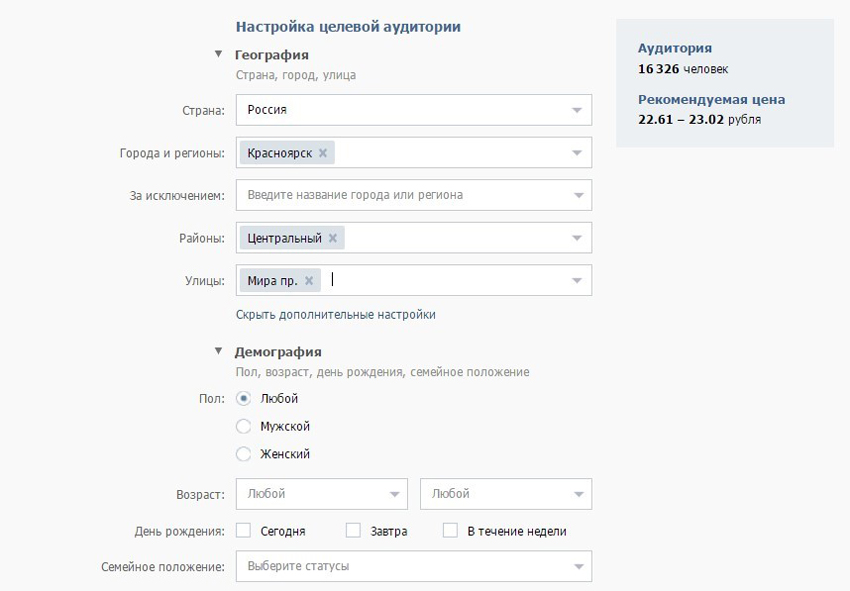 В запись входит небольшое изображение (от 537х240 px) и кнопка, которую вебмастер выбирает самостоятельно из 10 предложенных вариантов. Вы также можете использовать текст длиной до 220 символов и заголовок до 80 символов;
В запись входит небольшое изображение (от 537х240 px) и кнопка, которую вебмастер выбирает самостоятельно из 10 предложенных вариантов. Вы также можете использовать текст длиной до 220 символов и заголовок до 80 символов;
Карусель. Есть сходство с первым пунктом, только вот этих кнопок может быть от 3 до 10, где для каждой требуется свое изображение, текст и возможно заголовок до 25 символов. Что приятно, видов кнопок тут аж 15 и в каждую можно вставить ссылку;
Универсальная почта. Он может буквально делать все вышеперечисленное и даже больше. Главное преимущество — размер поста и возможность оставлять в нем вложения, но не более 10 штук.
Каким должен быть веб-сайт, чтобы привлечь трафик?
Ограничения по содержанию уже ясны — перейдем к техническим аспектам. Во-первых, на сайте должно быть пользовательское соглашение и другие предупреждения о сборе данных. Во-вторых, он должен быть свободен от всплывающих окон и блокировщиков. В-третьих, редиректы не разрешены платформой и поэтому вам нужно либо создать партнерский аккаунт ВК, чтобы получить ссылку на домен, который будет одобрен ВКонтакте, либо использовать собственную ссылку, закрепленную за ПП.
В-третьих, редиректы не разрешены платформой и поэтому вам нужно либо создать партнерский аккаунт ВК, чтобы получить ссылку на домен, который будет одобрен ВКонтакте, либо использовать собственную ссылку, закрепленную за ПП.
Стоимость таргетированной рекламы
Социальная сеть избрала хитрую тактику — вы сами устанавливаете ставку за клик или просмотр и чем она выше, тем большего охвата можно добиться, но с каждым увеличением прибыли арбитра уменьшится.
Заранее скажем, что не стоит полагаться на рекомендованную стоимость и опытный вебмастер может смело ее сократить минимум в 3 раза, получив при этом значительный охват. В идеале было бы протестировать несколько стратегий и выбрать наиболее кликабельную из них, затем скопировать ее и направить трафик на свою целевую аудиторию.
При тестировании не забывайте проверять не более одного параметра — сначала ищите идеальный заголовок, затем тестируйте креатив, затем рекламный текст и так далее.
Заработок на арбитраже трафика в ВК пошагово.
Начать необходимо с подбора грамотного креатива и хорошего текстового объявления. Помните, мы работаем с холодными ЦА, которые пришли пообщаться, а не купить товар или воспользоваться вашими услугами. Как только оригинальное предложение придумано, то заходим в личный кабинет, переходим в раздел «Реклама» и там нажимаем на кнопку создать объявления.
Любой заработок на арбитражном трафике начинается с настройки рекламной кампании, поэтому вам необходимо выбрать формат рекламы, указать ссылку на наш сайт в UTM-формате, ввести текст объявления, выбрать тему, задать возрастной диапазон и при необходимости добавьте отметку «18+». Далее разбираемся с расположением ЦА, выбрать ГЕО можно двумя способами:
1. Выбрать города и регионы, которые обязательно должны участвовать в акции, и указать прямо противоположные точки, где нельзя показывать рекламу.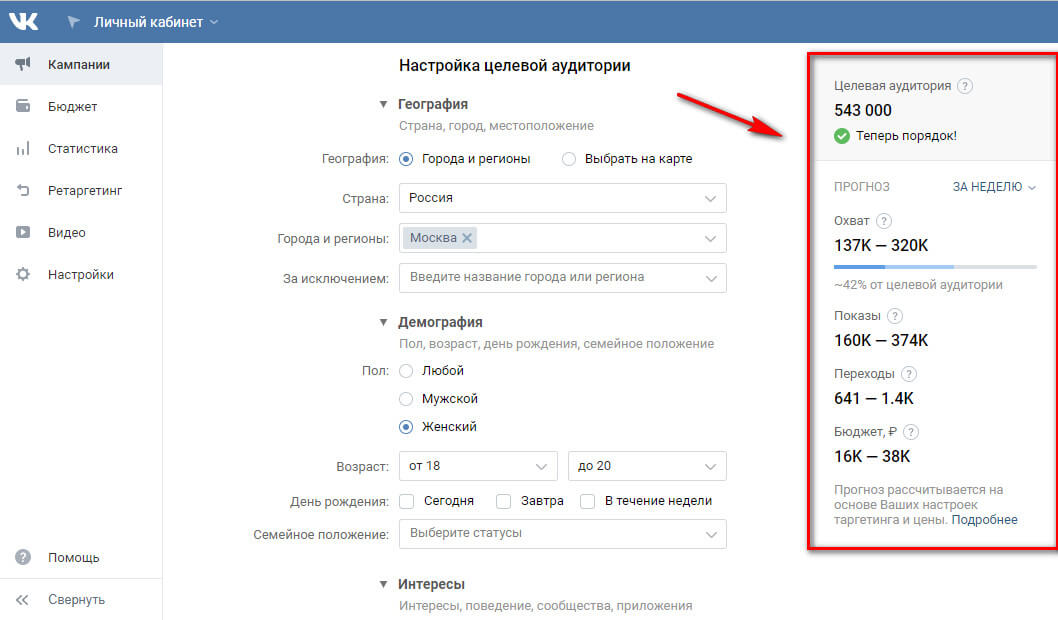
2. Выбор локаций на карте. Указываем точку на карте, указав радиус расширения от 500 метров до 100 километров, когда вся эта местность будет нашей ЦА. Вы также можете указать, нужны ли нам клиенты из группы работающих, проживающих или регулярно посещающих нас.
Далее — нам необходимо определить демографические параметры, а именно пол, возраст, семейное положение и так далее. При необходимости смело выбирайте несколько вариантов, разделяйте текст объявления, например, для женщин и мужчин, а также меняйте креатив для нужных ситуаций.
Следующий шаг — интересы потенциального клиента. Этот раздел очень широк и может включать интересы по действиям в социальных сетях, по сообществам, в которых могут быть ваши клиенты, по образованию и месту работы, по приложениям, которые люди посещают. Все это формирует поведенческий фактор и позволяет составить максимально точную аватарку вашей ЦА.
Дополнительно можно указать устройства и операционные системы, которые должны быть у пользователя, после чего перейти к модели оплаты.

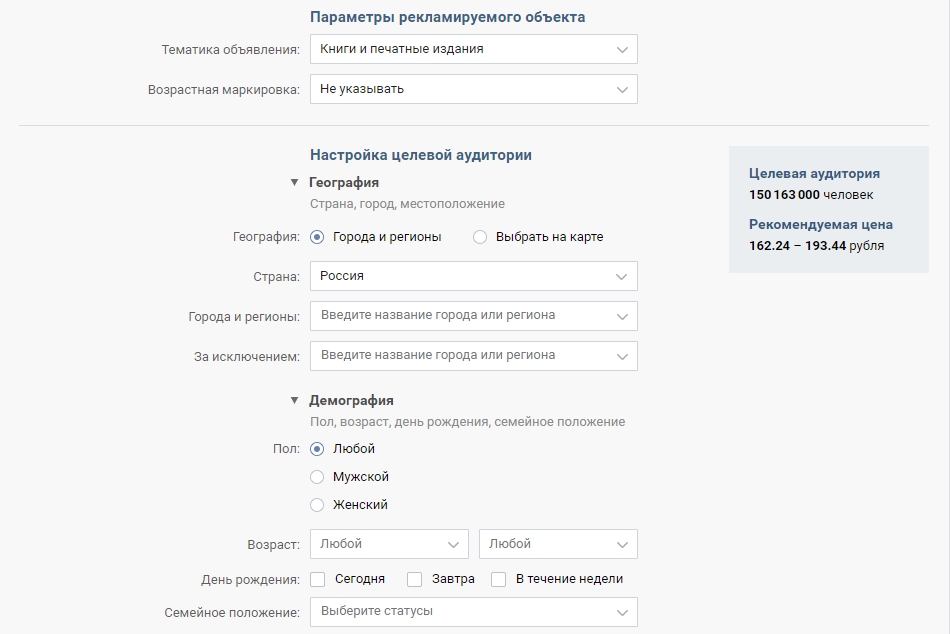 Пост с изображением или видео, а также с кнопкой призыва к действию («Купить», «Подробнее» и т. д.)
Пост с изображением или видео, а также с кнопкой призыва к действию («Купить», «Подробнее» и т. д.)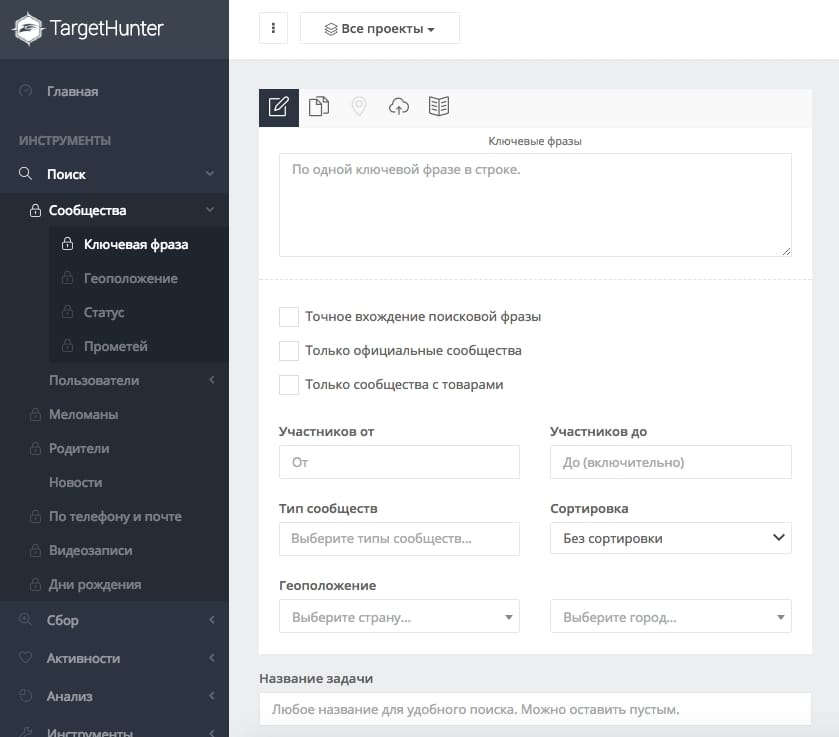

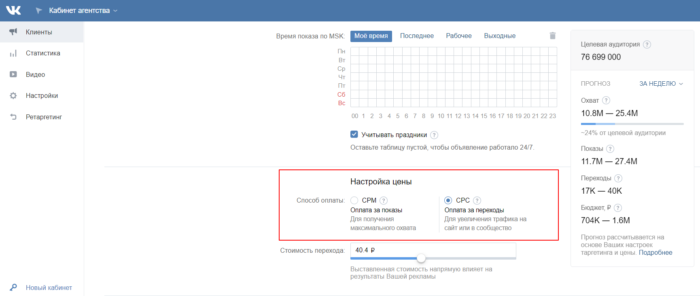

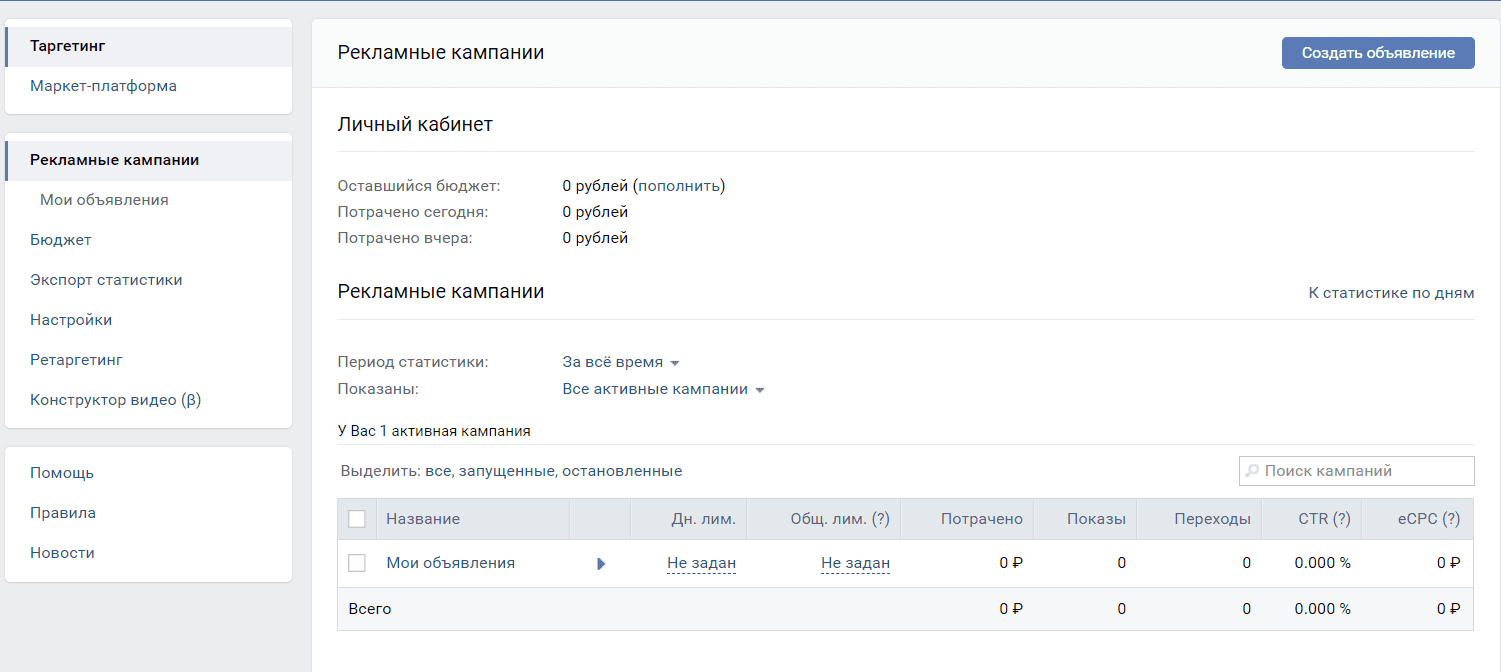 Автоматически подставляются рейтинг приложения, игровой жанр, выбранный в настройках, название приложения (до 33 символов). Минимальный размер изображения 256×256, если в файлах игры есть подходящее изображение, оно добавляется автоматически.
Автоматически подставляются рейтинг приложения, игровой жанр, выбранный в настройках, название приложения (до 33 символов). Минимальный размер изображения 256×256, если в файлах игры есть подходящее изображение, оно добавляется автоматически.